Ark Survival Evolved Fatal Error Hatası Çözümü
Ark Survival Evolved oyuncularının oyuna bağlanırken karşılaştıkları "Fatal Error!" hatasını bu makalede çözümlemeye çalışacağız.
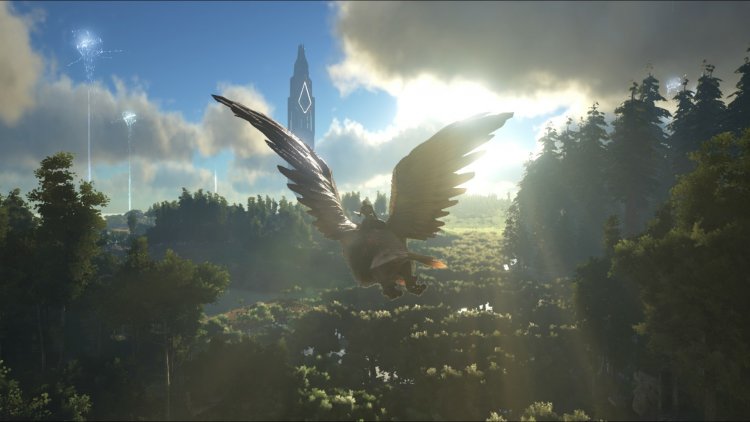
Ark Survival Evolved oyuncularının oyunu çalıştırdıktan sonra karşılaştıkları "Fatal Error!" hatası oyuncuların, oyuna erişimini engelleyerek oyun deneyimini yarıda bırakmakta. Eğer sizde böyle bir hatayla karşılaşıyorsanız aşağıdaki işlemleri gerçekleştirerek sorunun çözümüne ulaşabilirsiniz.
Ark Survival Evolved Fatal Error Hatası Nedir?
Karşılaştığımız bu hata oyuncuların oyuna girişini engelleyerek süreklilik hale getirmekte. Genellikle bu hata, oyun dosyası içerisinde oluşan hasarlı veya bozuk dosyanın oluşmasından kaynaklanan bir durum olabilir. Bunun yanından bağlantı sağladığımız Steam programının arka planda uyumsuzluk nedeneyli çeşitli sorunları beraberinde de getirebilmekte. Eğer sizde bu hatayla karşılaşıp henüz çözüme ulaşamadıysanız aşağıdaki işlemleri gerçekleştirerek sorunun çözümüne ulaşabilirsiniz.
Ark Survival Evolved Fatal Error Hatası Nasıl Düzeltilir?
Karşılaştığımız bu hatayı çözmemiz için sizlere birkaç öneriden bahsederek sorunun çözümüne ulaştırmaya çalışacağız.
1-) Oyun Dosya Bütünlüğünü Doğrulayın
Oyun dosya bütünlüğünü doğrulayarak eksik veya hatalı dosyaları taratıp indirmeyi sağlayacağız. Bunun için;
- Steam programını açın.
- Kütüphane menüsünü açın.
- Sol tarafta bulunan Ark Survival Evolved oyununa sağ tıklayarak Özellikler sekmesini açın.
- Açılan ekranda sol tarafta bulunan Yerel Dosyalar menüsünü açın.
- Karşılaştığımız Yerel Dosyalar menüsünde bulunan Oyun dosyalarının bütünlüğünü doğrula butonuna tıklayın.
Bu işlemden sonra hasarlı oyun dosyalarını tarayarak indirme işlemi gerçekleştirilecektir. İşlem bittikten sonra oyunu tekrar açmayı deneyin.
2-) Oyun Framework'leri Kontrol Edin
Oyun frameworklerin bilgisayarınızda olmaması oyun içerisinde çeşitli hataları oluşturabilir. Bu yüzden bilgisayarınızda DirectX, .NET Framework, VCRedist uygulamaların bulunması gerekmektedir.
- Güncel .NET Framework İndirmek için TIklayın.
- Güncel VCRedist İndirmek için Tıklayın.
- Güncel DirectX İndirmek için Tıklayın.
Güncelleme işlemini gerçekleştirdikten sonra bilgisayarınızı yeniden başlatarak oyunu çalıştırıp, sorunun devam edip etmediğini kontrol edebilirsiniz.
3-) Sürücülerinizi Güncelleyin
Ekran kartı ve diğer framework sürücülerinizin güncel olup olmadığını kontrol edin. Bunun için;
- Driver Booster programını indirerek yükleyin.
- Driver Booster programını açın.
- Karşımıza çıkan ekranda TARA butonuna basarak tarama işlemini gerçekleştirin.
Tarama işlemi bittikten sonra çeşitli güncel olmayan sürücüleri karşınıza çıkaracakatır. Güncel olmayan sürücüleri seçerek güncelleme işlemini gerçekleştirin ve bilgisayarınızı yeniden başlatın. Bu işlemden sonra oyunumuzu açarak sorunun devam edip etmediğini kontrol edin.
4-) Antivirüs Programını Kapatın
Herhangi bir antivirüs programı arkada çalışıyorsa Ark Survival Evolved oyununu tetikliyor olabilir. Bunun için kullandığınız antivirüs programını devredışı bırakarak oyuna girmeyi deneyebilirsiniz. Bu gibi durumlarda antivirüs programı herhangi bir oyun dosyasını tehdit olarak algılayıp karantinaya alıyor olabilir.
5-) Steam Programını Kapatıp Açın
Steam programını kapatarak veya Steam hesabınızın oturumunu kapatarak tekrar açmayı deneyin. Bu durum hesabınızda ki bilgileri çekmeye yarayacak ve oyunu sorunsuz bir şekilde çalıştırmanıza olanak tanıyacaktır. Steam programını kapatırken tamamen kapatmak için bir görev yöneticisi yardımıyla kapatmanızı öneririz. Steam hesabınızın oturumunu kapatıp tekrardan girişinizi sağladıktan sonra Steam Kütüphanelerim menüsüne erişerek Ark Survival Evolved oyununu çalıştırmayı deneyebilirsiniz.
6-) Azami Pingi Düşürün
Steam ayarlar içerisinde bulunan Azami Ping'i düşürerek sorunu ortadan kaldırabiliriz. Çözüm her ne kadar saçma gözükse de bu hatayla karşılaşan kullanıcılar, sorunu bu şekilde gerçekleştirerek çözmeyi başardı.
- Steam programını açın.
- Sol üst tarafta bulunan Steam menüsüne tıklayın.
- Sıralanan ekranda Ayarlar seçeneğine tıklayın.
- Açılan menüde sol tarafta bulunan Oyun içi seçeneğine tıklayın.
- Menü içerisinde bulunan Sunucu Tarayıcısı Ping/Dakika seçeneğini otomatikten 250 seçeneğine indirerek işlemi uygulayın.
Bu işlemden sonra oyunu açarak sorunun çözülüp çözülmediğine dair bilgi edinebilirsiniz.
Evet arkadaşlar sorunumuzu bu başlık altında çözmüş olduk. Eğer sorununuz devam ediyorsa açtığımız HATA SOR platformumuza girerek karşılaştığınız hataları sorabilirsiniz.
![YouTube Sunucuda Bir Sorun Oluştu [400] Hatası Nasıl Düzeltilir?](https://www.hatauzmani.com/uploads/images/202403/image_380x226_65f1745c66570.jpg)




























